Como Criar uma História no Facebook

As histórias do Facebook podem ser muito divertidas de fazer. Aqui está como você pode criar uma história em seu dispositivo Android e computador.
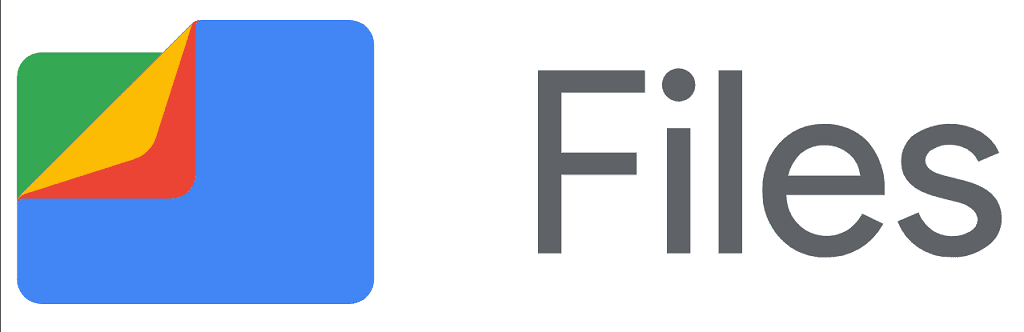
O modo escuro é um recurso útil para muitas pessoas e está incluído em muitos aplicativos. Algumas pessoas gostam porque pode ajudar a reduzir o brilho de uma tela brilhante quando usada no escuro. Muitos usuários com telas OLED ou AMOLED também gostam dos modos escuros porque reduzem o consumo de energia da tela, aumentando a vida útil da bateria.
Dica: Em uma tela LCD tradicional, os pixels que dão as cores à tela são iluminados por uma luz de fundo. A luz de fundo está constantemente brilhando, mesmo quando a tela está tentando exibir uma imagem preta. Isso significa que a tela não pode exibir com precisão o preto ou outras cores escuras, mas também significa que está consumindo energia constantemente. Em comparação, as telas OLED e AMOLED produzem luz diretamente de seus pixels e não precisam de luz de fundo. Isso significa que quando uma imagem preta ou escura está sendo exibida, os pixels podem ser desligados, permitindo pretos mais precisos e reduzindo significativamente o uso de energia.
No aplicativo Google Files, você pode ativar o modo escuro. Em alguns telefones e versões do sistema, você pode habilitar manualmente o modo escuro. Em nossos testes, no entanto, essa opção não estava presente e o aplicativo usa apenas o tema do sistema.
Para ativar manualmente o modo escuro, toque no ícone do menu de hambúrguer no canto superior esquerdo e, em seguida, toque em “Configurações”. Uma vez nas configurações, o modo escuro deve ser a terceira opção a partir da parte inferior, na parte superior do subtítulo “Outras configurações”. Se esta opção estiver presente, basta alternar o controle deslizante para ativar o modo escuro.
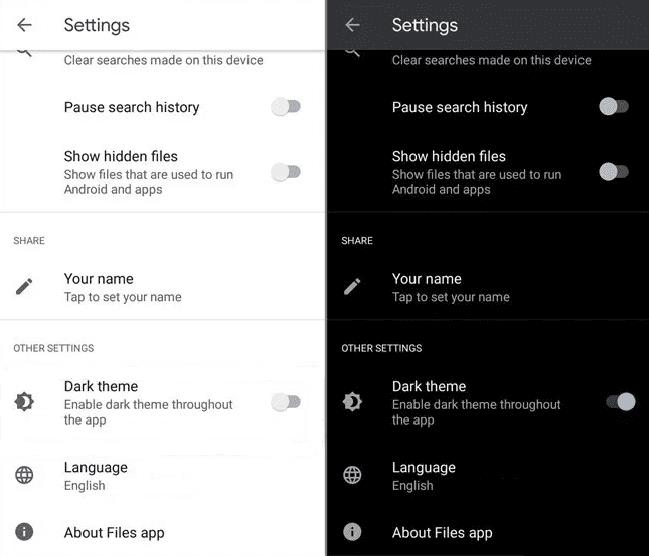
Se você estiver executando o Android 9 ou inferior, pode encontrar as configurações do modo escuro nas configurações do aplicativo, caso contrário, o aplicativo usa o tema do sistema.
Dica: se a técnica descrita acima não funcionar para você, tente alterar o tema de todo o sistema para o modo escuro. Em nossos testes, com um Samsung Galaxy S10e, o aplicativo combinou com o tema do sistema. No momento da redação deste artigo, em agosto de 2020, os tópicos de ajuda no aplicativo referem-se à presença de uma opção de modo escuro disponível, portanto, você pode não ter o mesmo problema que nós.
As histórias do Facebook podem ser muito divertidas de fazer. Aqui está como você pode criar uma história em seu dispositivo Android e computador.
Aprenda como desativar vídeos que começam a tocar automaticamente no Google Chrome e Mozilla Firefox com este tutorial.
Resolva o problema onde o Samsung Galaxy Tab A está preso em uma tela preta e não liga.
Leia agora para aprender como excluir músicas e vídeos de dispositivos Amazon Fire e Fire HD para liberar espaço, desordem ou aumentar o desempenho.
Deseja adicionar ou remover contas de email no seu tablet Fire? Nosso guia abrangente irá guiá-lo pelo processo passo a passo, tornando rápido e fácil gerenciar suas contas de email em seu dispositivo favorito. Não perca este tutorial obrigatório!
Um tutorial mostrando duas soluções sobre como impedir permanentemente aplicativos de iniciar na inicialização do seu dispositivo Android.
Este tutorial mostra como reencaminhar uma mensagem de texto de um dispositivo Android usando o aplicativo Google Messaging.
Como habilitar ou desabilitar os recursos de verificação ortográfica no sistema operacional Android.
Está se perguntando se pode usar aquele carregador de outro dispositivo com seu telefone ou tablet? Esta postagem informativa traz algumas respostas para você.
Quando a Samsung apresentou sua nova linha de tablets topo de linha, havia muito o que comemorar. Os Galaxy Tab S9 e S9+ trazem atualizações esperadas, e a Samsung também introduziu o Galaxy Tab S9 Ultra. Todos esses dispositivos oferecem algo diferente, incluindo tamanhos de bateria variados. Certifique-se de ter os melhores carregadores para o Galaxy Tab S9.







